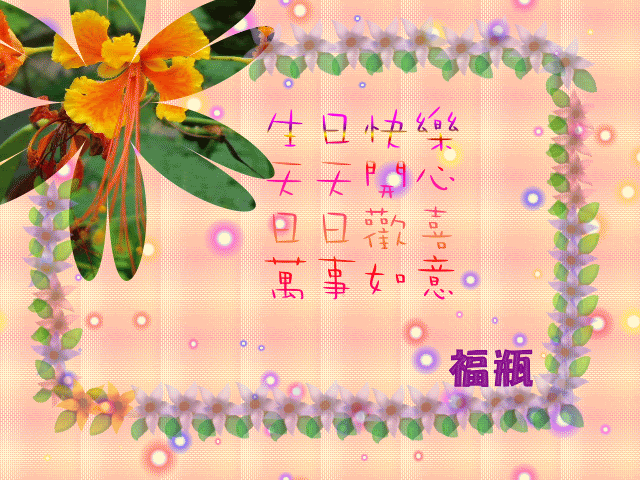開啟PhotoImpact
一‧按檔案下的一個白長框--開新影像
- 底色選白色
- 影像大小 我選標準 640*480像素
- 按確定
製圖最重要的是每做一個動作完成後都要記得按左邊最上面的箭頭
二‧弄底圖色彩
- 到右邊百寶箱 --- 圖庫 資料庫 ...按圖庫
- 選第一個 影像增強 下的 第一個填充 有一堆不同效果可以選 我選的是 填充 - - 背景材質 - - BT20
三‧做圖左上角那朵裏頭有紅蝴蝶花的圖
- 到右邊百寶箱 --- 圖庫 資料庫...按資料庫 --形狀 -- 筆刷素描 -- 選F120
- 在圖中把形狀拉到你要的大小
- 再按 畫面最上面的 編輯 -- 選裏面的填充 -- 在出現的畫框裏選上面右邊第一個(或算是左邊數來第四個)影像 -- 在選擇 檔案 -- 按白色長條框的最右邊的突出按鍵 選自己電腦裏的圖 上傳 (注意 下面有填充方式..並排影像 及 影像大小 你可以都試試看效果) 我選了張紅蝴蝶花的照片
- 就變成了圖中左上角那個紅蝴蝶花的花形圖案
四‧再按回右邊百寶箱 --- 圖庫 資料庫 ...按圖庫 選 印章 選 花1 繞成圖中方形的花框
五‧按畫面最左邊工具列的 T 打上字 生日快樂 天天開心 日日歡喜 萬事如意
六‧再按回右邊百寶箱 --- 圖庫 資料庫 ...按圖庫 影像增強 下的顆粒 -- 螢火蟲 -- 4
整個圖就完成了
圖完成後
按網頁工具列最上面那行的 網路(B)
選最下面的 影像最佳化程式
再按出現的框框中最下面的 另存新檔
選好你要把圖存在你電腦中的那一個區塊 填上你的檔名
存檔完成
寄件者:   Every福瓶 Every福瓶 | 傳送時間: 2007/10/26 下午 07:16 |
嘿嘿 今天照書做了秋水姐的生日圖 又學了好多技巧 例如圖上項鍊 圈與圈的交錯 文字的路徑 圖中間水晶的突起 |
寄件者:   Every福瓶 Every福瓶 | 傳送時間: 2007/10/26 上午 01:50 |
** 這表示你還沒有開過新影像製圖 若你按下檔案下面那個長白形的 開啟新影像 上面的工具列就會出現檢視 格式 選取區 物件 特效 我昨天看書看到的 你放心大膽玩下去吧 不玩永遠是空白 我這個問安圖就是用星云做的印章法做的 動字不算 |


 字體:小 中 大
字體:小 中 大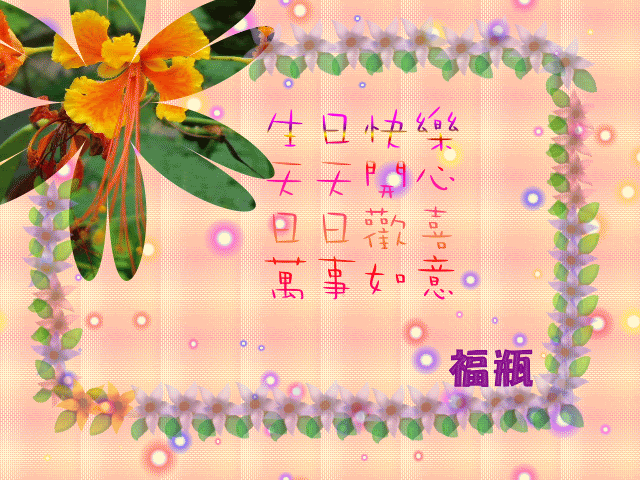


 字體:小 中 大
字體:小 中 大